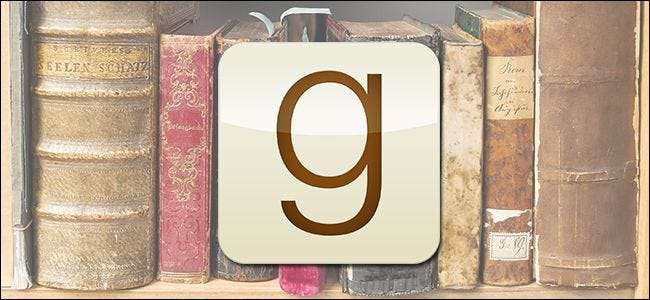
あなたが使用する何百万もの人々の一人なら Goodreads 読書の習慣を追跡するために、確かに1つのことに気づきました。途中で読書をやめた本にマークを付けて、読書リストから削除するデフォルトの方法はありません。ただし、簡単なちょっとしたトリックで、完成させたくない本の最終的な休憩場所を作成できます。
そもそもなぜ「放棄された」棚を作成するのですか?完了しなかったGoodreadsアカウントから本を削除するだけで満足している人もいますが、私の熱心な読者は追跡するのが好きです すべて 読んだ本(始めたものも含むが、何らかの理由で終わらないことにした本)。
私のGoodreadsアカウントを覗いて、状況を修正するのがいかに簡単であるかを強調し、ほこりを集めるために仮想棚に仕上げるつもりのない本をパントしましょう。
ここでは、私の「現在読んでいる」棚にある3冊の本を見ることができます— ベルの後ろ 、ダスティン・ダイアモンドによるとてつもなく悪い本。 私を放っておいて、私は読んでいます 、そしてNPRの書評家であり、モーリーンコリガン教授による、彼女が生涯にわたって読んだすべての本の文脈で組み立てられた本当に素晴らしい回想録。そして 火をつける:料理が私たちを人間にした方法 リチャード・ランガムによる、火の歴史、料理、そして人類の進化への影響についてのおいしい本(駄洒落を許せば)。
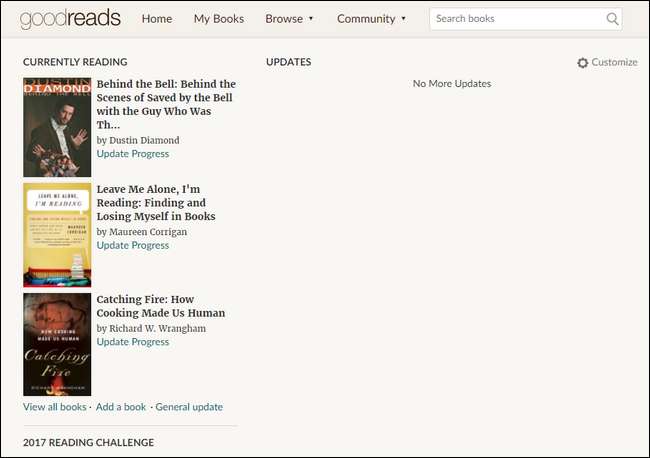
トピックが面白いと思う読者には、最後の2冊を喜んでお勧めしますが ベルの後ろ あなたが想像するのと同じくらいひどく空っぽです。ただし、その本を完全に削除するのではなく、誤った方法で読んだ試みを不滅にし、「現在読んでいる」リストから削除したいと思います。
ただし、詳細ビューにアクセスするために本を選択した場合、達成したいことに対する適切なデフォルトオプションがありません。コレクション内の本のステータスを切り替えることができるブックカバーの下のドロップダウンメニューを見ると、「現在読んでいる」、「読んでいる」、「読みたい」だけが表示されます。
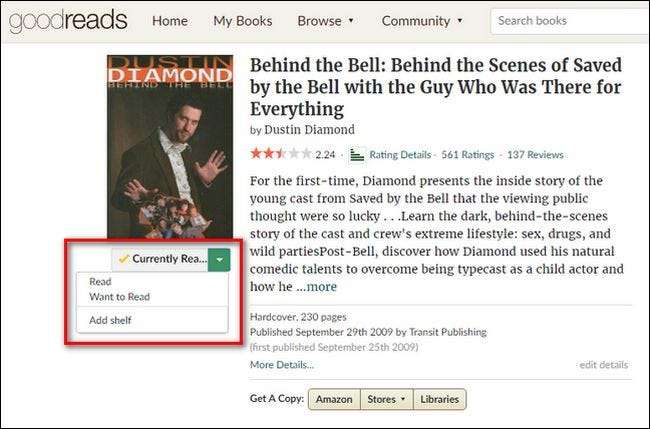
確かに、これらのタグはどれも、次のような文芸の宝石を扱うときに満足できるものではありません。 ベルの後ろ 。私たちの解決策は、放棄された本を保管するためだけに特別な本棚を作成することです だが スクリーンショットにある「シェルフの追加」機能の使用はスキップします。はい、ドロップダウンメニューから棚を作成できますが、作成したら棚を微調整する必要があるため、最初から本棚の設定に進んでください。
これを行うには、上部のナビゲーションバーの[マイブック]をクリックし、サイドバーの[本棚]の横にある[編集]を選択します(または、すでにログインしている場合は、 このリンクをクリックしてください 本棚エディタに直接ジャンプします)。
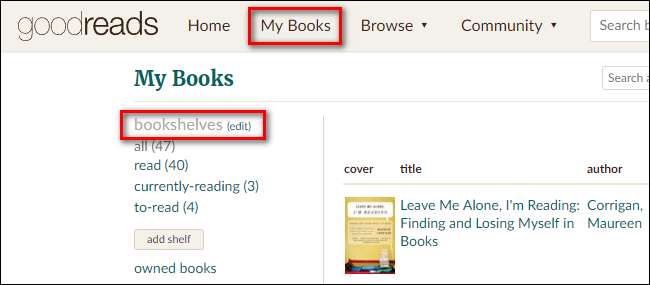
新しい棚に名前を付けて[追加]をクリックします。読み始めたが完成しなかった本のすべての棚として「放棄済み」を使用します。必要に応じて、2つの棚を簡単に作成できます。1つは完成させるつもりのない本用で、もう1つは単にしばらく置いておく本用です。
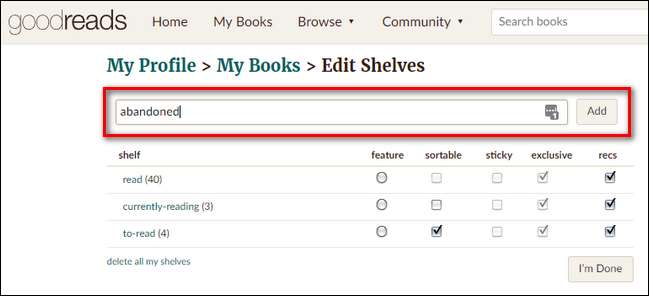
新しい棚がリストに追加されると、最終的な(そして非常に重要な調整)があります。読書を放棄した本は、私たちに代わって追加の煩わしさを感じることなく、「現在読んでいる」棚から自動的に削除されるようにしたいと考えています。これを実現するには、以下に示すように、新しいシェルフの「排他的」ボックスをチェックする必要があります。名前が示すように、「排他的」としてフラグが立てられた本棚は、そこに棚に置かれている本が他のどこにも棚に置かれないことを保証します。変更を加えたら、[完了]をクリックします。

レッグワークが完了したので、現在の本のリストをもう一度見て1つを選択するだけで、「現在読んでいる」リストから本を簡単にプッシュできます。詳細な本のビュー内で、本の表紙の下にあるドロップダウンメニューを使用して、「放棄」を選択できます。
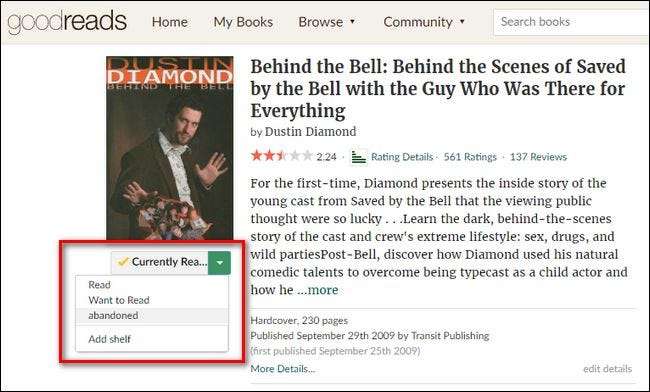
書籍のステータスが更新され、以前に設定した「排他的」トグルのおかげで、書籍は「現在閲覧中」の棚から引き出され、「放棄済み」の棚にダンプされ、後世のためにアーカイブされます。







